路由器安装和密码设置教程(一步步教你如何正确安装和设置路由器密码)
![]() 游客
2025-07-19 10:42
148
游客
2025-07-19 10:42
148
在如今的数字时代,路由器已成为家庭和办公场所不可或缺的设备。正确地安装和设置路由器密码不仅可以保护你的网络安全,还可以避免不必要的网络问题。本文将详细介绍如何安装和设置路由器密码,保障你的网络连接。
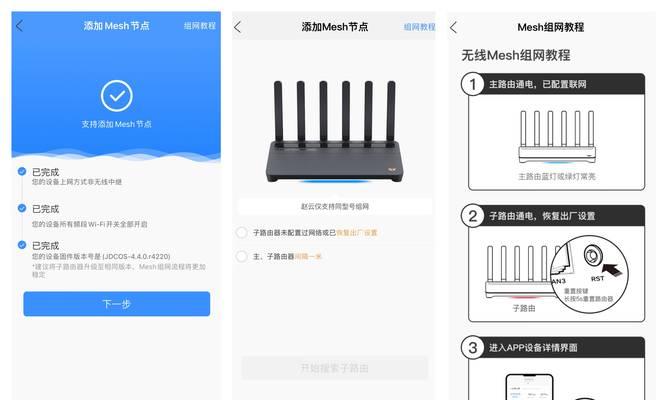
一、检查设备和准备工具
1.确认你已购买到正品的路由器设备
2.准备所需的工具:电源线、网线、电脑或移动设备
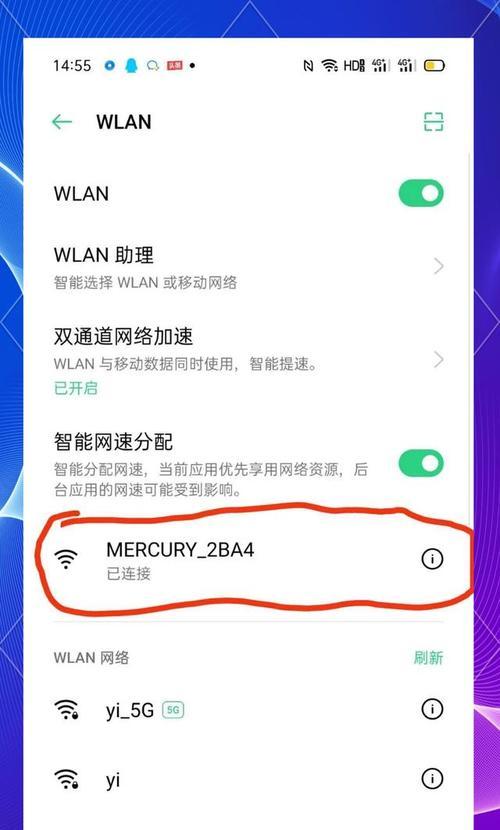
二、连接路由器
1.选择一个合适的位置放置路由器
2.将电源线插入路由器的电源插口,并插入电源插座
3.使用网线将路由器的WAN口连接到宽带猫或者模式口
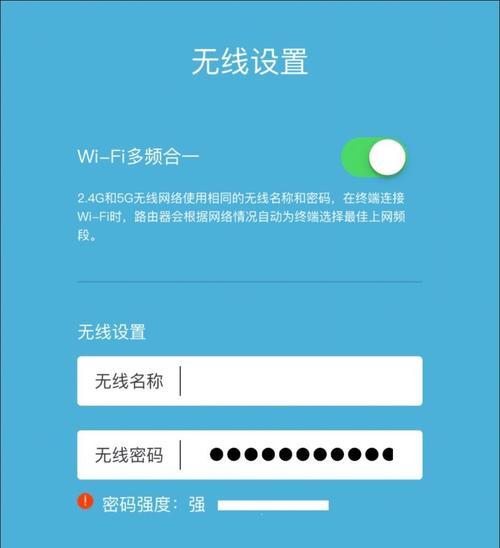
三、打开设置页面
1.打开电脑或移动设备上的浏览器
2.在地址栏输入默认的路由器IP地址,并按下回车键
四、登录路由器管理界面
1.输入默认的用户名和密码进行登录
2.如果你忘记了用户名和密码,可以尝试使用默认的用户名和密码
3.如若不能登录,可通过重置路由器恢复默认设置
五、修改路由器登录密码
1.在管理界面中找到“系统设置”或“账户设置”选项
2.进入密码修改页面,输入新的密码并确认保存
六、设置无线网络名称(SSID)
1.在管理界面中找到“无线设置”或“无线网络”选项
2.进入无线网络设置页面,修改SSID并确认保存
七、设置无线网络密码(Wi-Fi密码)
1.在无线设置页面中找到“安全设置”或“加密方式”选项
2.选择适当的加密方式,如WPA2-PSK(AES)
3.输入新的Wi-Fi密码并确认保存
八、选择合适的网络模式
1.在无线设置页面中找到“模式”或“网络模式”选项
2.选择适当的网络模式,如2.4GHz或5GHz
3.确认保存设置
九、开启访客网络(可选)
1.在无线设置页面中找到“访客网络”或“宾客网络”选项
2.开启访客网络并设置相应的访客密码
3.确认保存设置
十、更新路由器固件(可选)
1.在管理界面中找到“固件升级”或“系统升级”选项
2.下载最新的固件文件,并按照提示进行升级
十一、启用防火墙(可选)
1.在管理界面中找到“防火墙设置”或“安全设置”选项
2.开启防火墙,并根据需要设置相应的安全策略
十二、设置MAC地址过滤(可选)
1.在管理界面中找到“MAC地址过滤”或“网络设置”选项
2.添加允许或禁止访问路由器的设备的MAC地址
十三、设置端口转发(可选)
1.在管理界面中找到“端口转发”或“虚拟服务器”选项
2.添加需要进行端口转发的设备和相应的端口号
十四、设置家长控制(可选)
1.在管理界面中找到“家长控制”或“访问控制”选项
2.根据需要设置相应的时间限制和访问控制规则
十五、
通过正确地安装和设置路由器密码,你可以有效地保护自己的网络安全,并提升网络连接的稳定性。记住定期更新路由器固件以及修改密码,以保持网络的安全性。
安装和设置路由器密码是保护网络安全和保障网络连接稳定性的重要步骤。本文详细介绍了路由器的安装过程以及密码设置的方法,并提供了一些可选的高级设置。通过遵循这些步骤,你可以轻松地完成路由器的安装和密码设置,保护你的网络免受不必要的干扰和攻击。记得定期更新密码和固件,以确保网络安全。
转载请注明来自扬名科技,本文标题:《路由器安装和密码设置教程(一步步教你如何正确安装和设置路由器密码)》
标签:路由器安装设置密码
- 上一篇: 平板Win7WIM安装教程
- 下一篇: 电脑每次启动出现硬盘错误(解决方法和保护硬盘的关键措施)
- 最近发表
-
- 苹果Air电脑重启出现错误解决方法(探索苹果Air电脑重启错误的原因与解决方案)
- 电脑寄存器NAT消耗错误的原因与解决方法(深入分析NAT消耗错误的根源及有效应对策略)
- 探究电脑打开游戏常见错误及解决方法(让游戏畅玩无阻的关键技巧与注意事项)
- 电脑注册表使用教程(从入门到精通,让你成为电脑注册表专家)
- 解决电脑开机密码错误的问题(密码错误提示解决方案)
- 电脑读取错误的解决方法(如何应对电脑出现read错误问题)
- 电脑显示受到致命错误,如何解决?(掌握关键技巧,迅速修复电脑错误)
- 电脑显示错误0210解决方法大全(了解错误0210,轻松排除电脑故障)
- 电脑数字证书错误解析(探究电脑数字证书错误原因及解决办法)
- 华硕主板装机系统教程(轻松搭建高性能个人电脑的华硕主板安装教程)
- 标签列表
- 友情链接
-

